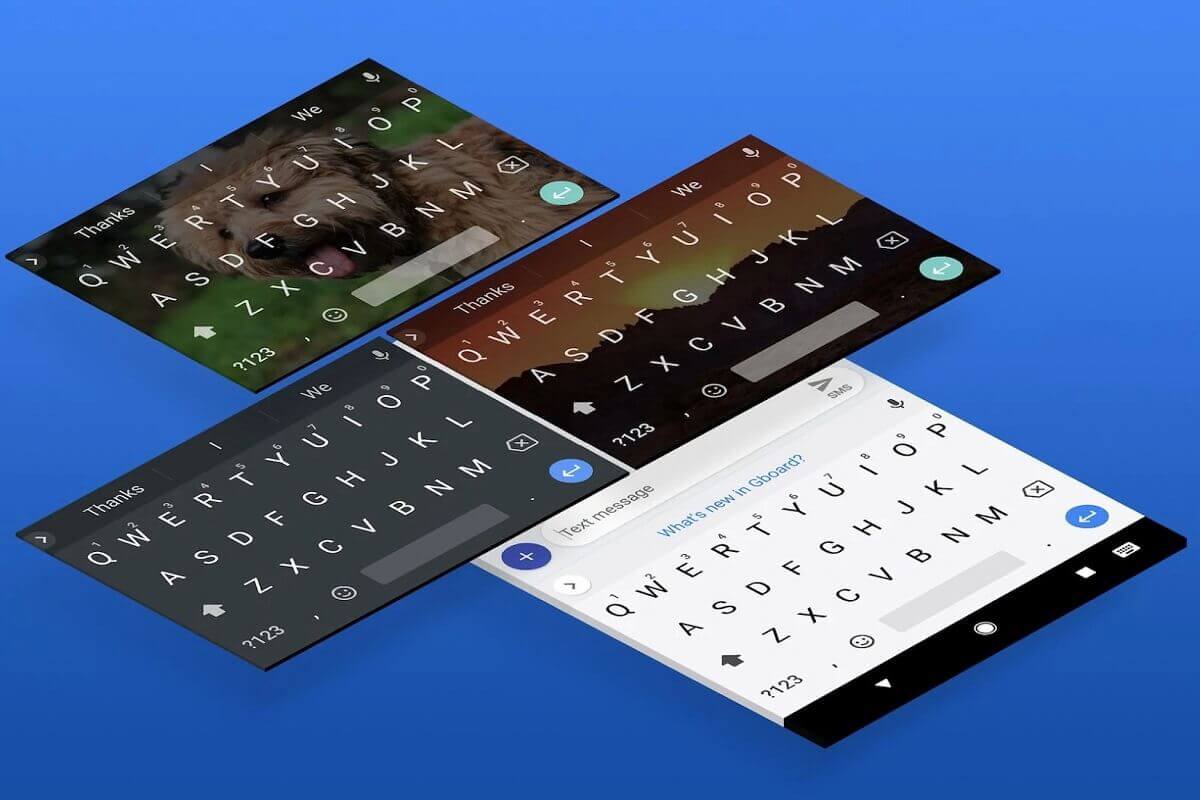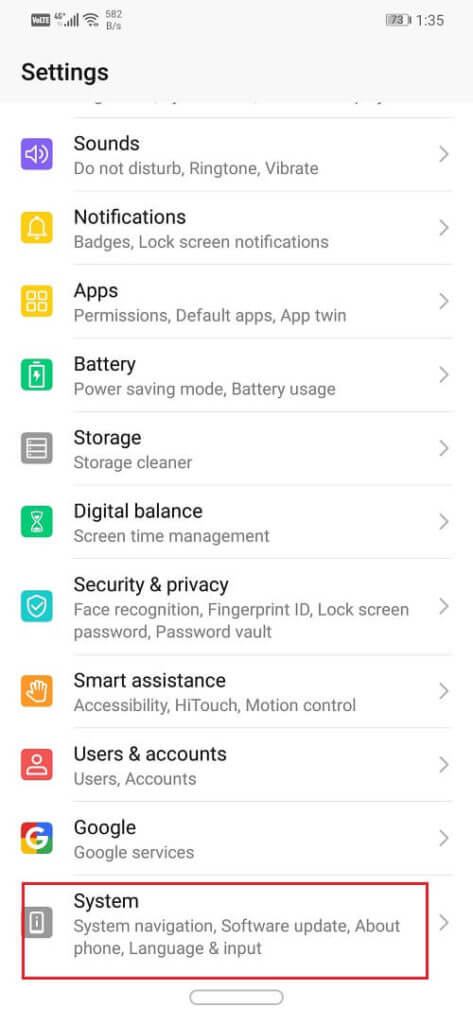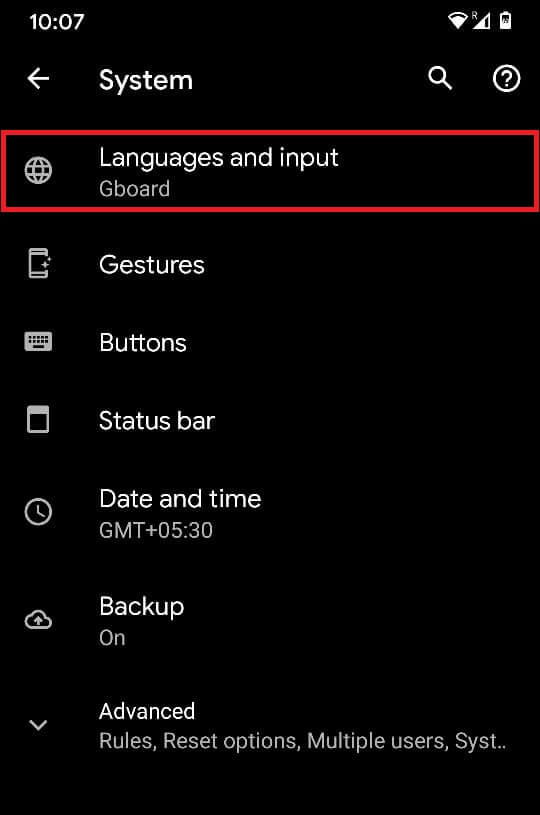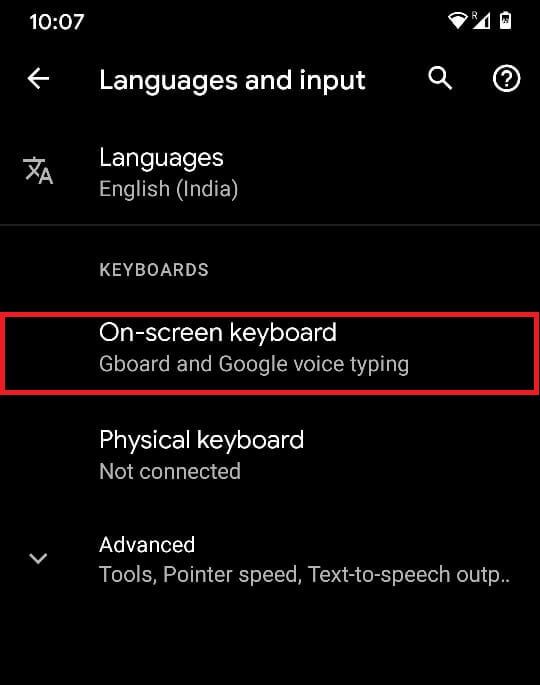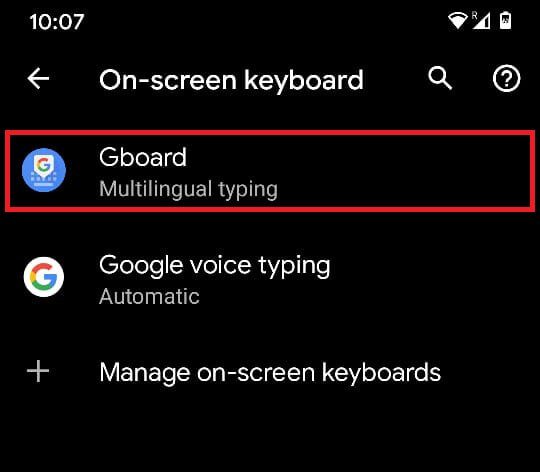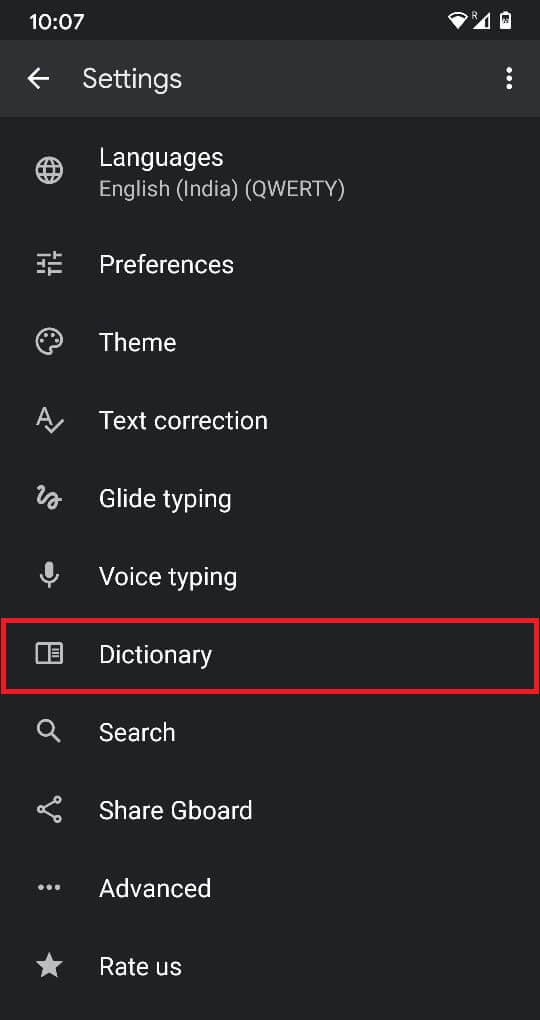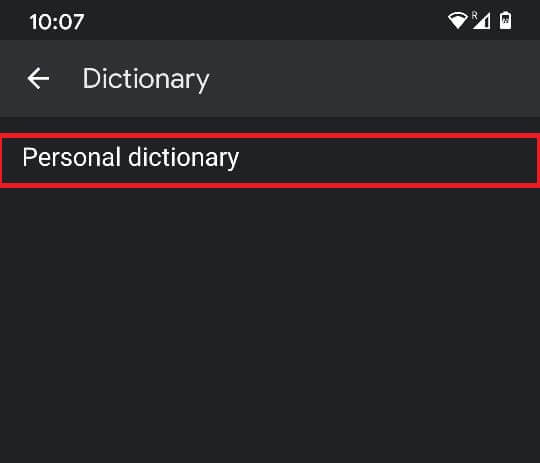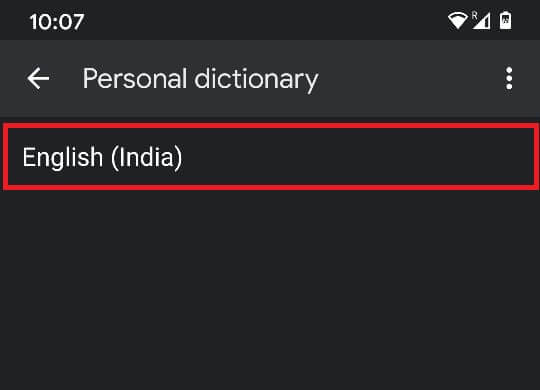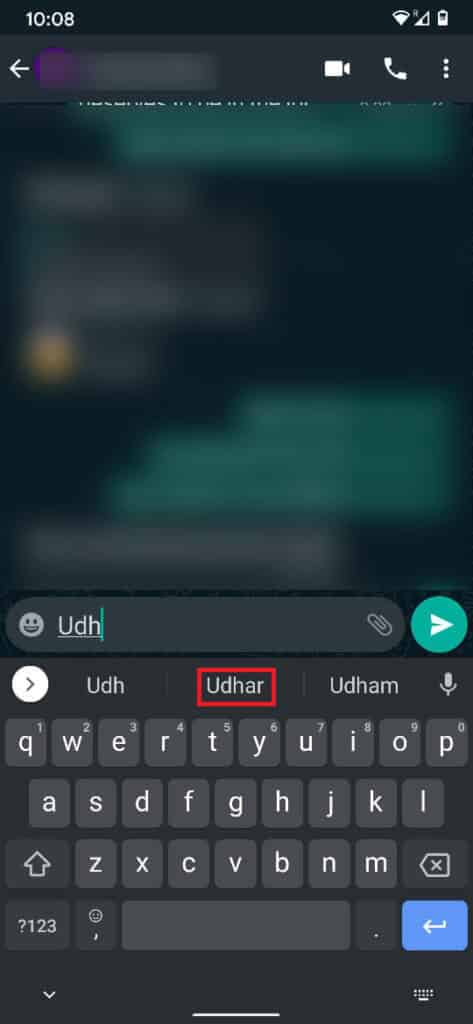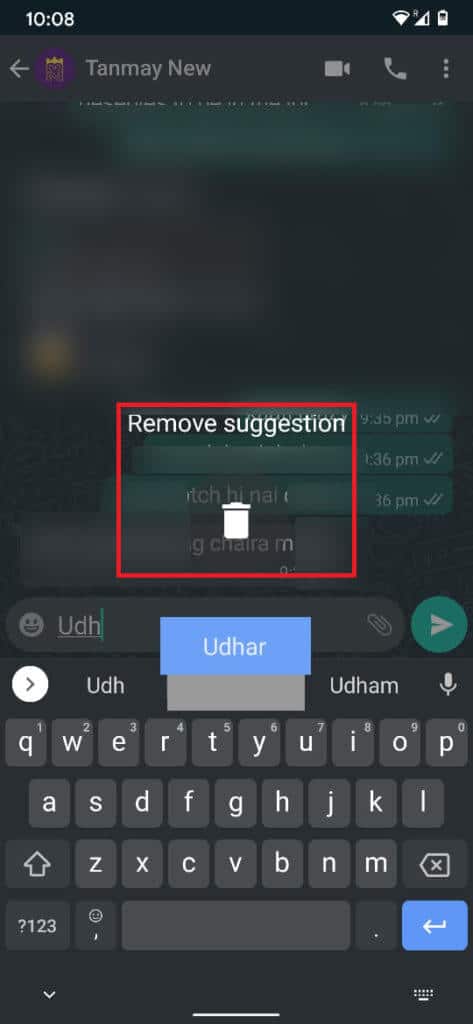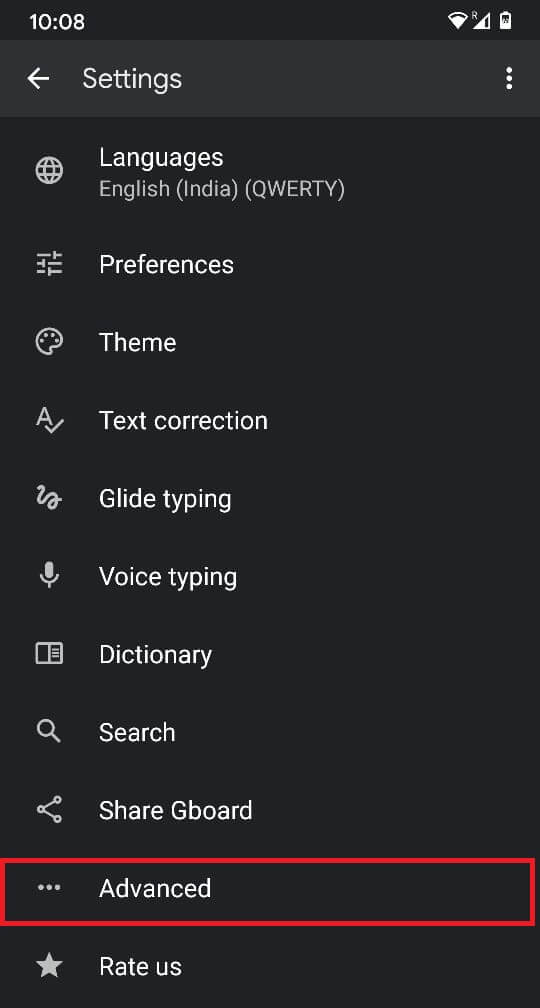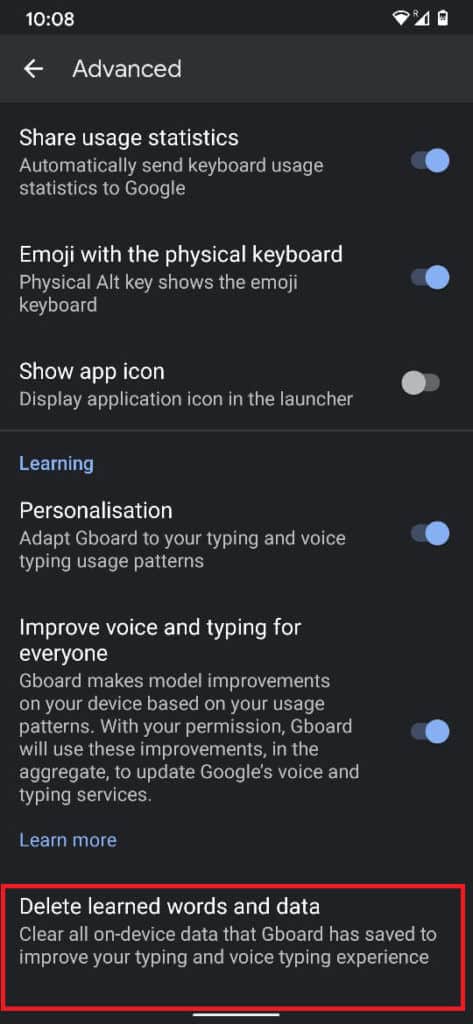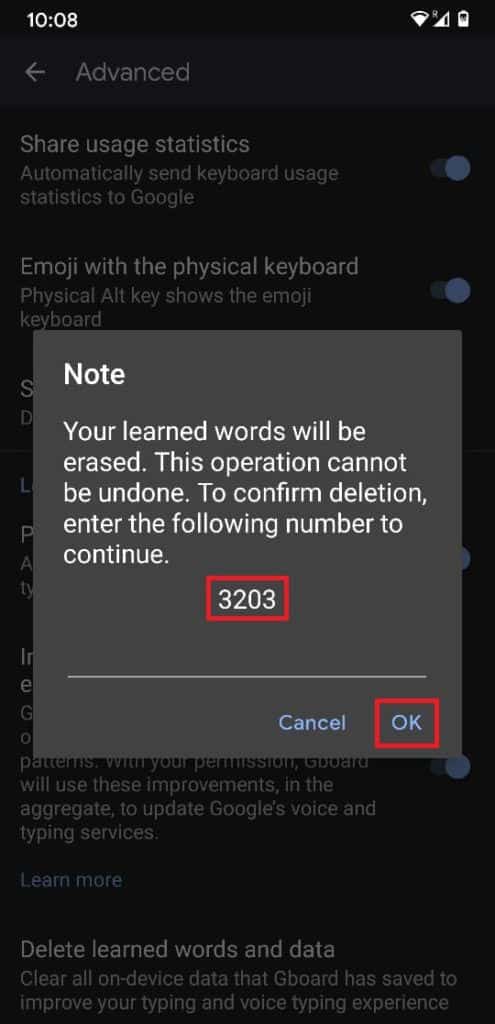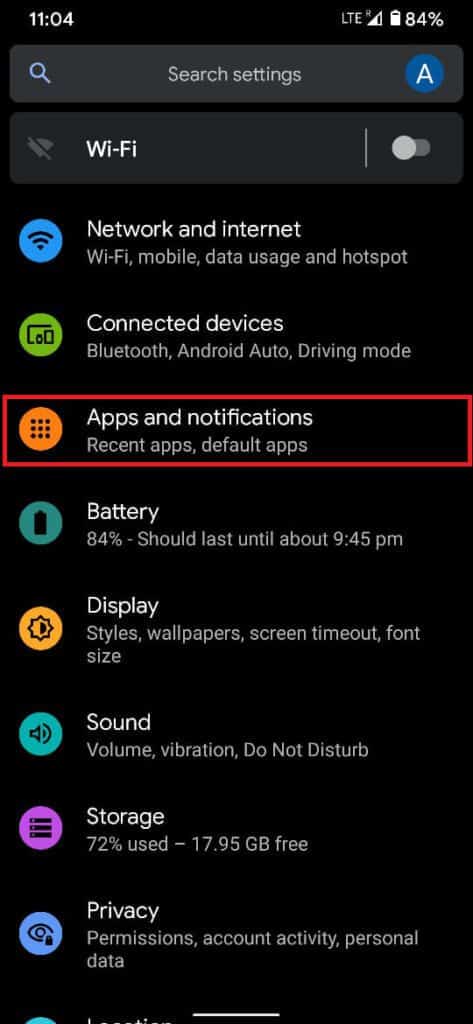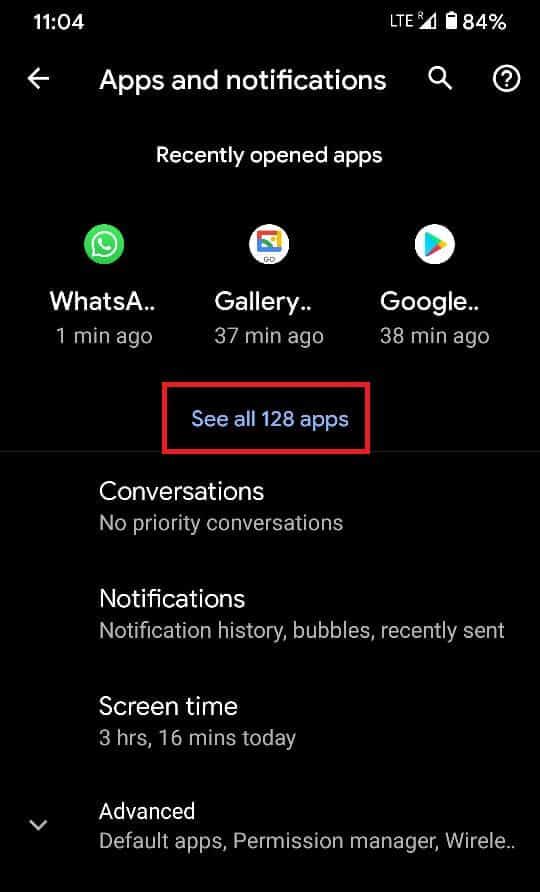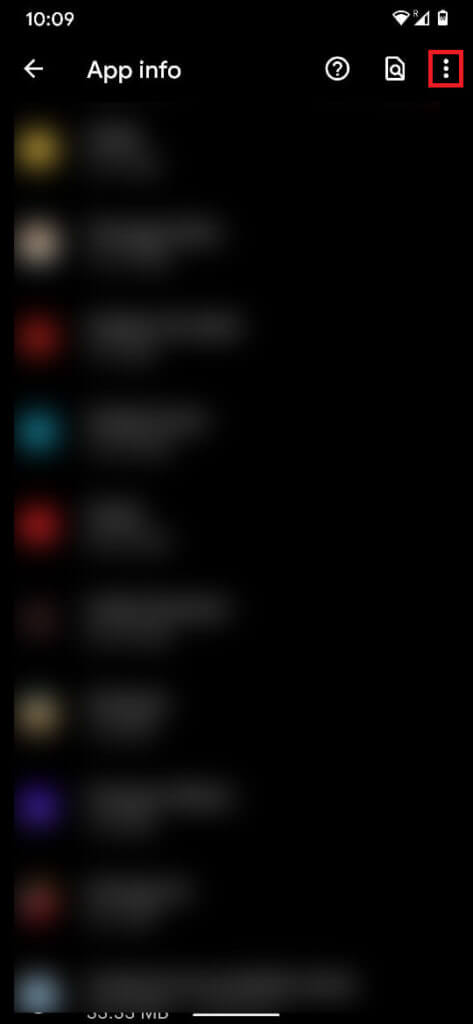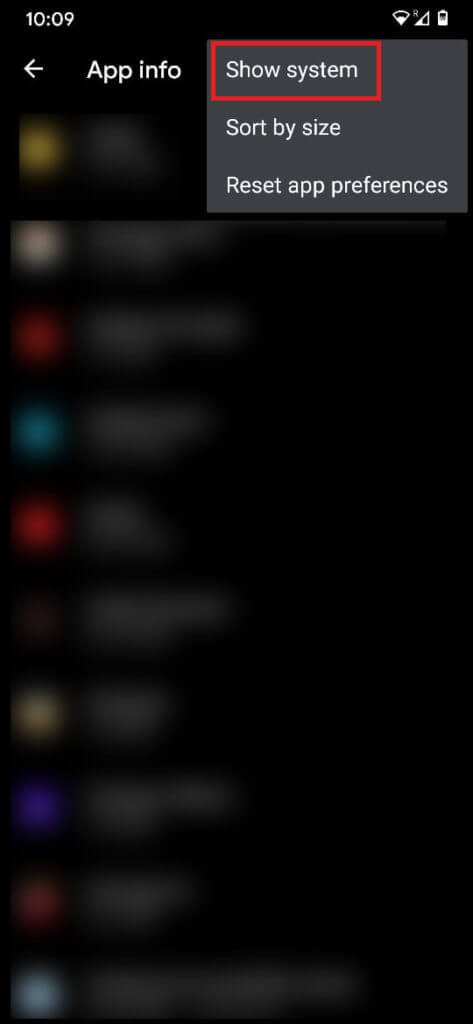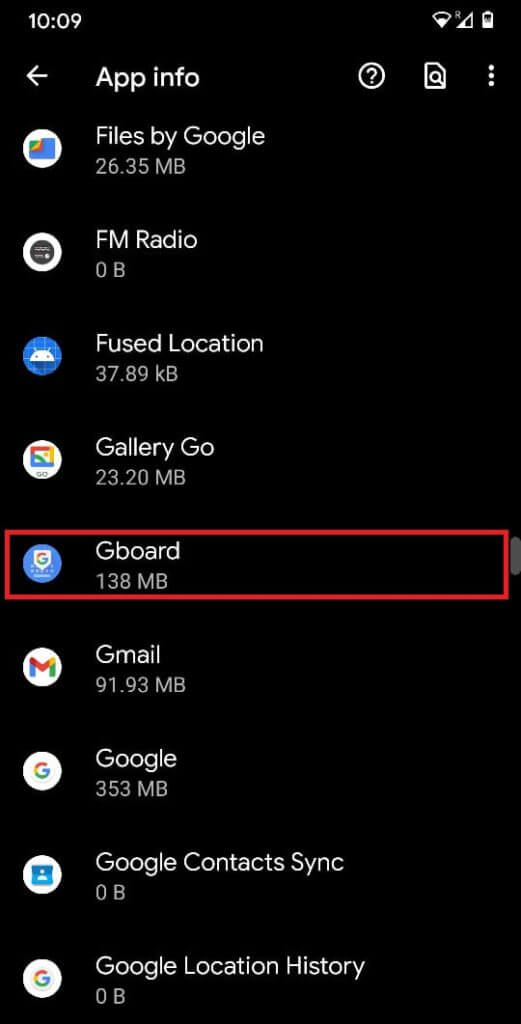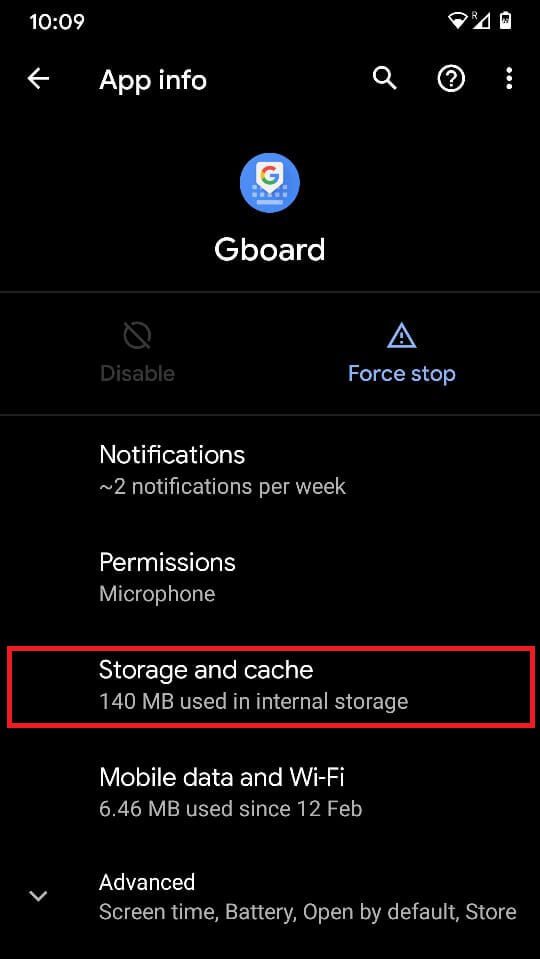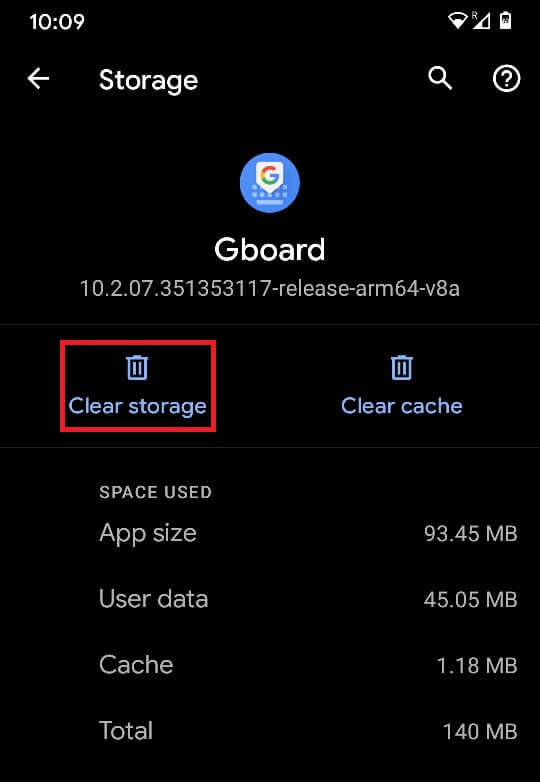كيفية حذف الكلمات التي تم تعلمها من لوحة المفاتيح الخاصة بك على Android
نظرًا لأن الهواتف الذكية أصبحت أكثر ذكاءً ، فقد زادت قدرتها على تذكر المعلومات بشكل كبير. في كل مرة تقوم فيها بإدخال كلمة جديدة على هاتف Android الخاص بك ، تميل لوحة المفاتيح الخاصة بك إلى تذكرها ، على أمل تحسين تجربة الرسائل النصية بشكل عام.
ومع ذلك ، هناك حالات يمكن أن يكون فيها هذا الذكاء الشديد الذي تصوره لوحة المفاتيح مصدر إزعاج. قد تكون هناك كلمات تفضل نسيانها في لوحة المفاتيح بدلاً من تذكرها. علاوة على ذلك ، نظرًا لاختراع التصحيح التلقائي ، قد تشق هذه الكلمات دون قصد طريقها إلى محادثة ويمكن أن يكون لها آثار كارثية. إذا كانت هناك كلمات تريد أن تنساها لوحة المفاتيح ، فإليك كيفية حذف الكلمات التي تم تعلمها من لوحة مفاتيح جهاز Android.
كيفية حذف Learned Words من لوحة المفاتيح الخاصة بك على Android
كيفية حذف كلمات معينة تم تعلمها من خلال إعدادات لوحة المفاتيح
بناءً على تطبيق لوحة المفاتيح ، يمكنك العثور على الكلمات التي تم تعلمها في إعدادات لوحة المفاتيح. عادةً ما يتم حفظ هذه الكلمات عند استخدامها بشكل متكرر أثناء المحادثات ويتم تجنبها من ميزة التصحيح التلقائي. إليك كيفية العثور على كلمات محددة وحذفها من خلال لوحة مفاتيح Android.
1. على هاتفك الذكي الذي يعمل بنظام Android ، افتح تطبيق الإعدادات.
2. قم بالتمرير لأسفل إلى أسفل وانقر على “النظام“.
3. سيعرض هذا جميع إعدادات النظام الخاصة بك. اضغط على الخيار الأول بعنوان “اللغات والإدخال” للمتابعة.
4. في القسم بعنوان لوحات المفاتيح ، انقر على “لوحة المفاتيح على الشاشة“.
5. سيؤدي هذا إلى فتح جميع لوحات المفاتيح الموجودة على جهازك. من هذه القائمة ، حدد لوحة المفاتيح التي تستخدمها بشكل أساسي.
6. سيتم فتح إعدادات لوحة المفاتيح. اضغط على “قاموس” لعرض الكلمات التي تعلمتها لوحة المفاتيح.
7. في الشاشة التالية ، انقر فوق “القاموس الشخصي” للمتابعة.
8. ستحتوي الشاشة التالية على اللغات التي تم بها تعلم الكلمات الجديدة. اضغط على اللغة التي تستخدمها لوحة المفاتيح عادةً.
9. ستكون قادرًا على عرض جميع الكلمات التي تعلمتها لوحة المفاتيح بمرور الوقت. اضغط على الكلمة التي تريد حذفها من القاموس.
10. في الزاوية اليمنى العليا ، ستظهر أيقونة سلة المهملات. سيؤدي النقر فوقه إلى إلغاء تعلم لوحة المفاتيح للكلمة.
11. ارجع إلى أي تطبيق رسائل نصية ، وستجد الكلمة التي تمت إزالتها من قاموسك.
كيفية حذف الكلمات أثناء الكتابة
هناك طريقة أقصر وأسرع لحذف كلمات معينة تم تعلمها من لوحة المفاتيح. يمكن اتباع هذه الطريقة أثناء الكتابة وهي رائعة للحظات عندما تدرك فجأة أن لوحة المفاتيح قد تعلمت كلمة غير مرغوب فيها.
1. أثناء الكتابة على أي تطبيق ، راقب اللوحة الموجودة أعلى لوحة المفاتيح مباشرةً ، مع عرض الاقتراحات والتصحيحات.
2. بمجرد رؤية اقتراح تريد أن تنساه لوحة المفاتيح ، انقر مع الاستمرار فوق الكلمة.
3. ستظهر سلة المهملات في وسط الشاشة. اسحب الاقتراح إلى سلة المهملات لحذفه.
4. سيؤدي هذا إلى إزالة الكلمة على الفور من قاموسك.
كيفية حذف جميع الكلمات التي تم تعلمها على لوحة مفاتيح Android
إذا كنت ترغب في منح لوحة المفاتيح بداية جديدة ومسح ذاكرتها ، فقد تكون الإجراءات المذكورة أعلاه طويلة ومملة. في مثل هذه الحالات ، يمكنك حذف قاموس لوحة المفاتيح بالكامل والبدء من جديد:
1. باتباع الخطوات المذكورة في القسم السابق ، افتح إعدادات “اللغات والإدخال” على هاتف Android.
2. من قسم لوحة المفاتيح ، انقر على “لوحة المفاتيح على الشاشة” ثم انقر على Gboard.
3. في قائمة الإعدادات في Gboard ، انقر على “خيارات متقدمة“.
4. داخل الصفحة التي تظهر ، انقر فوق الخيار الأخير: “حذف الكلمات والبيانات التي تم تعلمها“.
5. سترغب لوحة المفاتيح في تأكيد الإجراء في شكل ملاحظة ، تفيد بأنه لا يمكن التراجع عن هذا الإجراء. سيطلب منك أيضًا كتابة رقم للتحقق من العملية. اكتب الرقم المحدد وانقر على “موافق“.
6. سيؤدي هذا إلى حذف جميع الكلمات المكتسبة من لوحة مفاتيح Android.
كيفية إعادة تعيين تطبيق لوحة المفاتيح
بصرف النظر عن مجرد حذف الكلمات المكتسبة ، يمكنك مسح البيانات الكاملة للوحة المفاتيح وإعادة ضبطها على إعدادات المصنع. يمكن استخدام هذه الطريقة عندما تبدأ لوحة المفاتيح في التباطؤ ولم تعد هناك حاجة إلى المعلومات المخزنة عليها. إليك كيفية إعادة تعيين لوحة المفاتيح على جهاز Android:
1. افتح الإعدادات على جهاز Android وانقر على “التطبيقات والإشعارات“.
2. اضغط على الخيار المسمى “مشاهدة جميع التطبيقات” لفتح معلومات جميع التطبيقات.
3. اضغط على النقاط الثلاث في الزاوية اليمنى العليا للكشف عن إعدادات إضافية
4. من الخيارات الثلاثة ، انقر على “إظهار النظام”. هذه الخطوة ضرورية لأن تطبيق لوحة المفاتيح مثبت مسبقًا ولن يكون مرئيًا مع التطبيقات المثبتة.
5. من القائمة الكاملة للتطبيقات ، ابحث عن تطبيق keyboard واضغط عليه للمتابعة.
6. بمجرد فتح معلومات التطبيق على لوحة المفاتيح ، انقر فوق التخزين وذاكرة التخزين المؤقت.
7. اضغط على “مسح التخزين” لحذف جميع البيانات المحفوظة بواسطة تطبيق لوحة المفاتيح.
باستخدام ذلك ، تمكنت بنجاح من حذف الكلمات المكتسبة من لوحة المفاتيح على Android. من المفترض أن تساعد هذه الأساليب في توفير مساحة على لوحة المفاتيح مع التأكد في نفس الوقت من حذف الكلمات غير المرغوب فيها وعدم التسلل إلى محادثة.
نأمل أن يكون هذا الدليل مفيدًا وأن تكون قادرًا على حذف الكلمات المكتسبة من لوحة المفاتيح على Android. إذا كان لا يزال لديك أي استفسارات بخصوص هذا الدليل ، فلا تتردد في طرحها في قسم التعليقات.